Comment faire une capture d'écran sur un smartphone Samsung
Tout d'abord, vous devez regarder la capture d'écran que vous souhaitez prendre; une fois le processus terminé, vous aurez enregistré une image de ce qui est exactement sur votre écran à ce moment-là. Cela peut sembler évident, mais veillez à ne pas capturer accidentellement une partie de l'écran que vous ne souhaitez pas partager, surtout si elle révèle des informations privées.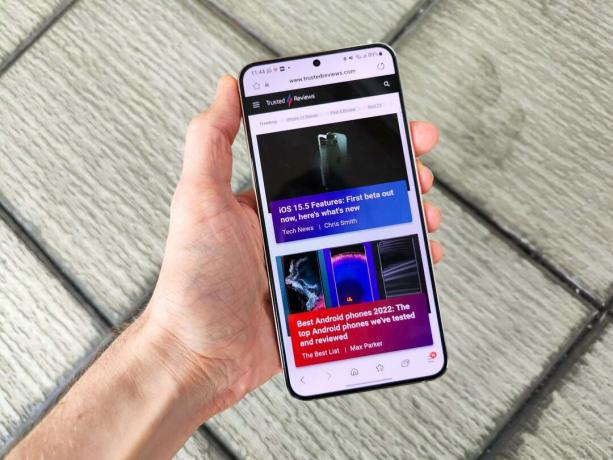
Si vous possédez un téléphone Samsung depuis quelques années, appuyez simultanément sur le bouton d'alimentation (ou le bouton Bixby) et sur la touche de volume inférieur. Selon votre téléphone, ils peuvent se trouver du même côté ou de côtés opposés de l'écran. Vous n'êtes pas obligé de garder ce poste très longtemps; cliquez simplement dessus en même temps pendant une seconde, et votre photo devrait être capturée.
Étape
3
Si sur un combiné plus ancien, appuyez sur le bouton d'accueil et le bouton d'alimentation en même temps
Si votre téléphone Samsung est un peu plus ancien et dispose d'un bouton d'accueil sous l'écran (ressemblant à l'image ci-dessous), le processus est légèrement différent.
Appuyez sur le bouton d'accueil et le curseur de volume inférieur de la même manière - les deux en même temps, pendant une seconde seulement - et vous aurez pris une capture d'écran.
Vous saurez que la capture d'écran a été prise car vous verrez soit une notification en haut de l'écran (sur un téléphone plus ancien) ou bien une fenêtre flottante vers le bas, qui vous invite à modifier ou à partager la capture d'écran que vous venez de pris.
Il est souvent conseillé d'apporter quelques modifications, notamment recadrer la photo afin de mieux cadrer une certaine partie de l'image. ou supprimez les informations potentiellement sensibles de la barre de notifications en haut, puis vous pouvez les partager via une application de messagerie si vous souhaiter.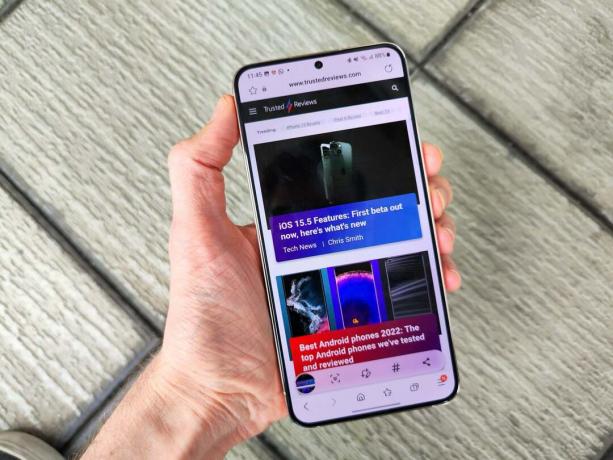
Si vous avez pris une capture d'écran à enregistrer pour plus tard plutôt que de l'envoyer immédiatement, vous pouvez la retrouver (ainsi que les précédentes captures d'écran que vous avez prises) dans l'application Galerie de votre téléphone, dans un dossier dédié qui porte bien son nom Captures d'écran.
Assurez-vous toujours de ne pas envoyer d'informations que vous ne voulez pas que les autres voient, surtout si elles sont personnelles. des informations sont présentes sur l'écran que vous partagez (y compris dans la barre de notifications à la Haut).
Allez dans l'application Galerie de votre téléphone, cliquez sur l'onglet Albums et vous devriez trouver un dossier créé automatiquement nommé Captures d'écran qui contient toutes les captures d'écran que vous avez prises sur ce téléphone.
Peter est un rédacteur en technologie mobile, couvrant les derniers smartphones, tablettes et appareils portables dans des reportages, des critiques et des fonctionnalités. Auparavant, il a travaillé comme chercheur d'entreprise pour Which?, analysant le m…

Indépendance éditoriale
L'indépendance éditoriale signifie être en mesure de rendre un avis impartial sur un produit ou une entreprise, en évitant les conflits d'intérêts. Pour que cela soit possible, chaque membre de la rédaction suit un code de conduite clair.



